Vaikka Airdrop on kätevä ominaisuus, joka tekee siirtämisestä laitteiden välillä erittäin helppoa, monet käyttäjät ovat raportoineet Airdropin ongelmista. Jotkut pystyivät lähettämään tietoja vain rajoitetuille yhteyshenkilöille. Muut eivät kuitenkaan voineet lähettää tai vastaanottaa mitään Airdropin kautta.
Lisäksi joillekin käyttäjille, joilla on iOS/iPadOS ja Mac OS X El Capitan-macOS High Sierra, Airdrop ei näytä toimivan. Kuinka monta kertaa Airdrop ei toimi, on vain hämmästyttävää. AirDrop on yksi niistä ominaisuuksista, jotka vaativat Applelta lisää työtä tehdäkseen siitä sujuvamman ja ongelmattoman kokemuksen ennen kuin sitä voidaan käyttää laajasti.
Jos et ole käyttänyt Airdrop-ominaisuutta, suosittelemme tutustumaan kätevään oppaaseemme Pudottaa lentokoneesta.
Sisällys
-
Pikavinkkejä
- Aiheeseen liittyvät artikkelit
- Käytätkö iOS 11+:ta tai iPadOS: ää etkä löydä AirDropia?
- AirDrop-vianmääritysopas
- Päivitä uusimpaan macOS- tai Mac OS X -käyttöjärjestelmään
-
Saat AirDropin toimimaan joidenkin perusasetusten avulla
- Airdropin kytkeminen pois päältä/päälle
- Soft Reset iPhone
- Tai kokeile Hard Reset (Pakotettu uudelleenkäynnistys)
- Katkaise WiFi tilapäisesti MacBookista
- Tutustu Macin palomuuriasetuksiin
- Jätä Ethernet pois päältä
- Airdrop uuden Macin ja vanhemman iMacin välillä
-
Puuttuuko AirDrop MacBookista?
- Jos sinulla on Airdrop-ongelmia MacBookissasi, avaa Pääte-apuohjelma Ohjelmat-kansiossa.
-
Ei aikaa? Katso videomme!
- Aiheeseen liittyvät julkaisut:
Pikavinkkejä 
Noudata näitä nopeita vinkkejä auttaaksesi, kun AirDrop ei toimi
- Päivitä iOS, iPadOS ja macOS (tai Mac OS X) laitteesi tai tietokoneesi uusimpaan versioon
- Sammuta Personal Hotspot iOS-laitteessasi
- Muuta AirDrop-asetukset Vain yhteystiedot -kohdasta Kaikki
- Varmista, että Älä häiritse -tila on pois päältä
- Ota Bluetooth ja WiFi käyttöön sekä Macissa että iDevicessa
- Kytke AirDrop pois päältä ja sitten takaisin päälle
- Käynnistä iDevice uudelleen tai pakota uudelleenkäynnistys
- Kytke WiFi pois päältä ja takaisin päälle
- Tarkista Macin palomuuri estettyjen saapuvien yhteyksien varalta
- Yhdistä Macisi Internetiin WiFin, ei Ethernetin kautta
Aiheeseen liittyvät artikkelit
- Missä AirDrop on iOS11+:ssa tai iPadOS: ssä? Löysimme sen ja enemmän
- Tiedostojen jakaminen Macin ja iOS-laitteen välillä
- Puuttuuko AirDrop?
Käytätkö iOS 11+:ta tai iPadOS: ää etkä löydä AirDropia?
Airdropiin pääsy muuttui jonkin verran iOS 11:n myötä. Jos olet päivittänyt iPadisi tai iPhonesi uusimpaan päivitykseen, napsauta alla nähdäksesi, kuinka voit löytää ja käyttää Airdropia iOS 11+:n ja iPadOS: n kanssa.
AIHEUTTAA:Missä Airdrop on iOS 11+:ssa ja iPadOS: ssä
AirDrop-vianmääritysopas
Tässä on joitain ehdotuksia ja vinkkejä, jotka lukijamme kertovat meille, että AirDrop toimisi laitteissaan ja Maceissaan.
- Varmista, että käyttämissäsi laitteissa on Airdrop päällä ja että ne ovat vähintään 20 metrin päässä toisistaan. IOS-laitteen Personal Hotspot on poistettava käytöstä. Tarkista omasi Asetukset > Matkapuhelin varmistaaksesi, että tämä asetus on hoidettu
- Jos vastaanottavan laitteen AirDrop on asetettu vastaanottamaan kohteita vain yhteystiedot, varmista, että kirjaudut sisään molemmilla laitteilla Apple ID: lläsi ja iCloudillasi. Varmista myös, että Apple ID: hen liitetty sähköpostiosoite tai puhelinnumero on vastaanottavan laitteen Yhteystiedot-sovelluksessa
- Jos sinulla on ongelmia Airdropin kanssa iOS-laitteidesi kanssa, suosittelemme tarkistamaan laitteesi Älä häiritse -asetuksen. Kun DND on käytössä laitteissasi, Airdrop ei näyttänyt toimivan yhteistyössä. Poista Älä häiritse -asetus käytöstä ja kokeile sitten Airdrop-ominaisuutta
Päivitä uusimpaan macOS- tai Mac OS X -käyttöjärjestelmään
Airdrop-ominaisuudet ovat melko herkkiä laitteiden erilaisille käyttöjärjestelmäpäivityksille. Jos käytät iOS 11:tä uudempaa iDevice-laitteessa, muista päivittää Macisi El Capitaniin tai uusimpaan macOS-julkaisuun.
Ohjelmistopäivitykset vähintään OS X El Capitan 10.11.1 (15B42) ratkaisivat ongelmat monille käyttäjille, joilla oli iOS 9.1 tai uudempi (13B143). Jos käytät jo El Capitania ilman merkittäviä ongelmia, suosittelemme päivittämään sen uusimpaan versioon ja varmistamaan, että iPhonessa tai iPadissa on iOS 9.2 tai uudempi.
Saat AirDropin toimimaan joidenkin perusasetusten avulla
-
Bluetooth: Varmista, että iPhonesi Bluetooth on päällä ja toimii oikein iPhonessasi. Mene asetukset ja napsauta Voit myös ottaa käyttöön Bluetooth ohjauskeskuksesta. Pyyhkäise (näytön ala- tai yläreunasta mallista riippuen) iPhonea paljastaaksesi ohjauskeskuksen.
- Jotkut lukijoistamme huomasivat, että vaikka Bluetooth olisi käytössä molemmissa laitteissa; heidän piti avata Macin Bluetooth-asetukset (Järjestelmäasetukset > Bluetooth tai ylävalikkopalkin Bluetooth-kuvakkeen kautta), jotta heidän iPhonensa ja iPadinsa näkevät sen. Joten kokeile tätä vinkkiä, jos sinulla on ongelmia AirDrop-yhteyden muodostamisessa!
- Wi-Fi: AirDrop tarvitsee myös Wi-Fi-yhteyden, vaikka Wi-Fi-verkkoon ei tarvitse muodostaa yhteyttä. Sinun tulee kuitenkin ottaa Wi-Fi käyttöön iPhonessa. Mene asetukset ja klikkaa Wi-Fi. Aivan kuten Bluetooth, Wi-Fi asetuksia voi vaihtaa myös ohjauskeskuksesta

- Pudottaa lentokoneesta: AirDrop sijaitsee iPhonesi ohjauskeskuksessa. Pyyhkäise iPhonen aloitusnäytössä alhaalta ylös, niin näet Pudottaa lentokoneesta. iOS 11 tai uudempi tai iPadOS, AirDrop on hieman piilossa. Paina syvään tai 3D-koskettamalla verkkoruutua, jossa näkyy Lentokonetila, jolloin saat näkyviin lisävalikon, jossa on vaihtoehtona AirDrop.
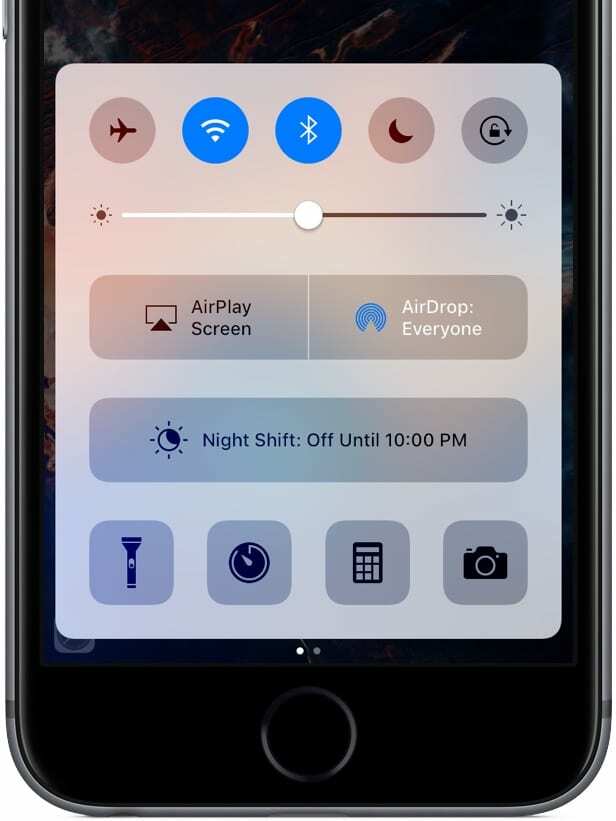
Kun napautat Pudottaa lentokoneesta, näet kolme vaihtoehtoa; yksi on pois päältä, toinen on koskettimet ja kolmas on kaikki. Yhteystiedot-vaihtoehdon avulla voit lähettää tiedot läheisille ystäville, joilla on Apple ID. Suosittelemme, että valitset Kaikki vaihtoehto.
Airdropin kytkeminen pois päältä/päälle
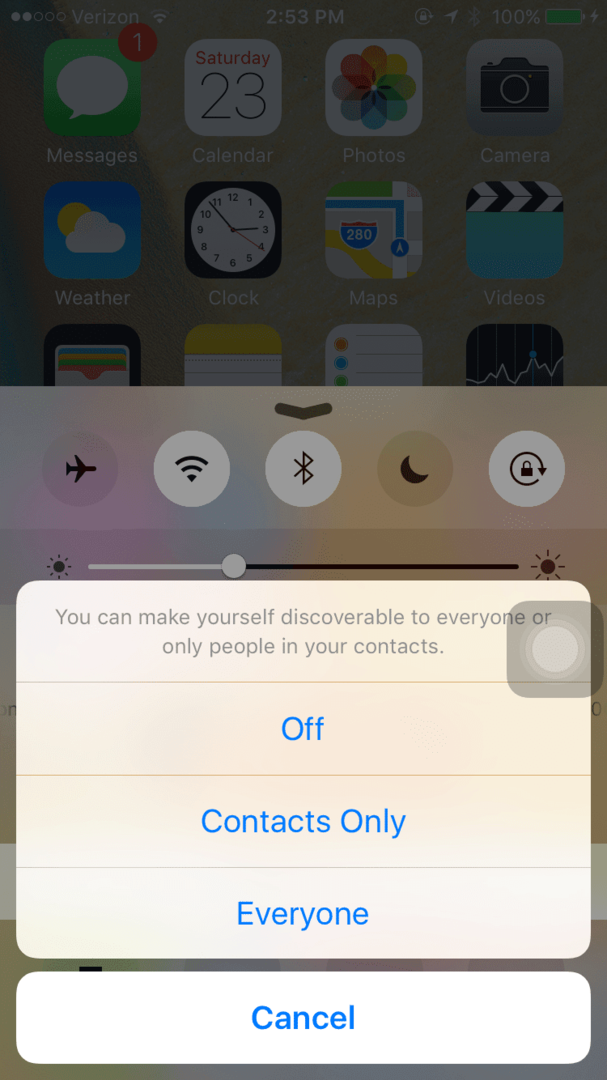
Soft Reset iPhone
Jos yksinkertainen päälle- ja poiskytkentätapa ei toiminut sinulle, sinun tulee kokeilla pehmeää palautusta iPhonessasi. Paina virtapainiketta jonkin aikaa ja liu'uta pois päältä. Odota 10-20 sekuntia ja kytke virta takaisin.
Tai kokeile Hard Reset (Pakotettu uudelleenkäynnistys)
Jos pehmeä nollaus ei toiminut, on aika kokeilla rajumpaa pakko-uudelleenkäynnistystä. Tämän tekemisvaihtoehdot vaihtelevat iPhone-malleittain. Mutta iPadissa ja iPod Touchissa se painaa Home- ja Power-painiketta samanaikaisesti, kunnes näet Apple-logon, ja vapauta sitten.
Pakotetun uudelleenkäynnistyksen suorittaminen iPhone-malleissa
- iPhone 6S: ssä tai sitä vanhemmassa sekä kaikissa iPadeissa, joissa on kotipainikkeet sekä iPod Toucheilla 6. sukupolvi ja sitä vanhemmat, paina Home- ja Power-painiketta samanaikaisesti, kunnes näet Apple-logon.
- iPhone 7 tai iPhone 7 Plus ja iPod touch 7. sukupolvi: Paina sivu- ja äänenvoimakkuuden vähennyspainikkeita ja pidä niitä painettuna vähintään 10 sekuntia, kunnes näet Apple-logon
- iPhone 8 tai uudempi tai iPad, jossa ei ole kotipainiketta: Paina ja vapauta nopeasti äänenvoimakkuuden lisäyspainike. Paina sitten äänenvoimakkuuden vähennyspainiketta ja vapauta se välittömästi. Paina lopuksi sivu-/yläpainiketta ja pidä sitä painettuna, kunnes näet Apple-logon
Katkaise WiFi tilapäisesti MacBookista
Toinen temppu, joka toimii hyvin, kun Airdrop ei toimi MacBookin ja iDevicen välillä, liittyy MacBookin Wi-Fi-yhteyteen.
Katkaise Wi-Fi-yhteys väliaikaisesti. Älä sammuta sitä.
Voit tehdä tämän painamalla MacBookin näppäimistön Optio-näppäintä ja napsauttamalla Wi-fi-kuvaketta oikeassa yläkulmassa ja valitsemalla katkaise yhteys.
Odota muutama minuutti ja yhdistä sitten takaisin Wi-Fi-verkkoosi. Testaa Airdrop-ominaisuuttasi.
Tutustu Macin palomuuriasetuksiin
Jotkut käyttäjät käyttävät sisäänrakennettua palomuuria Macissa. Jos käytät palomuuria, siirry osoitteeseen
Ylävasen Omenavalikko > Järjestelmäasetukset > Suojaus ja tietosuoja > Palomuuri. Jos palomuurisi on päällä, napsauta Palomuuriasetukset… ja varmista, että et estä saapuvia yhteyksiä.
Jätä Ethernet pois päältä
Jos yhdistät Macin Internetiin Ethernetin kautta, yritä irrottaa se ja anna Macin käyttää tiukasti WiFi-yhteyttä. Jotkut meistä Lukijat raportoivat, että kun he yhdistävät Mac-tietokoneensa ethernetin kautta, he eivät voi AirDrop-tiedostoja Macistaan iPhoneen tai iPadiin. He voivat kuitenkin edelleen lähettää tiedostoja iPhonesta Maciin – ei päinvastoin!
Airdrop uuden Macin ja vanhemman iMacin välillä
Ensimmäinen työjärjestys on varmistaa, että kyseiset Macit sijaitsevat kohtuullisen lähellä toisiaan. Varmista myös, että tarkistat "Vanhempi Mac" napsauttamalla "Älä näe mitä etsit" Airdrop-näytössä.
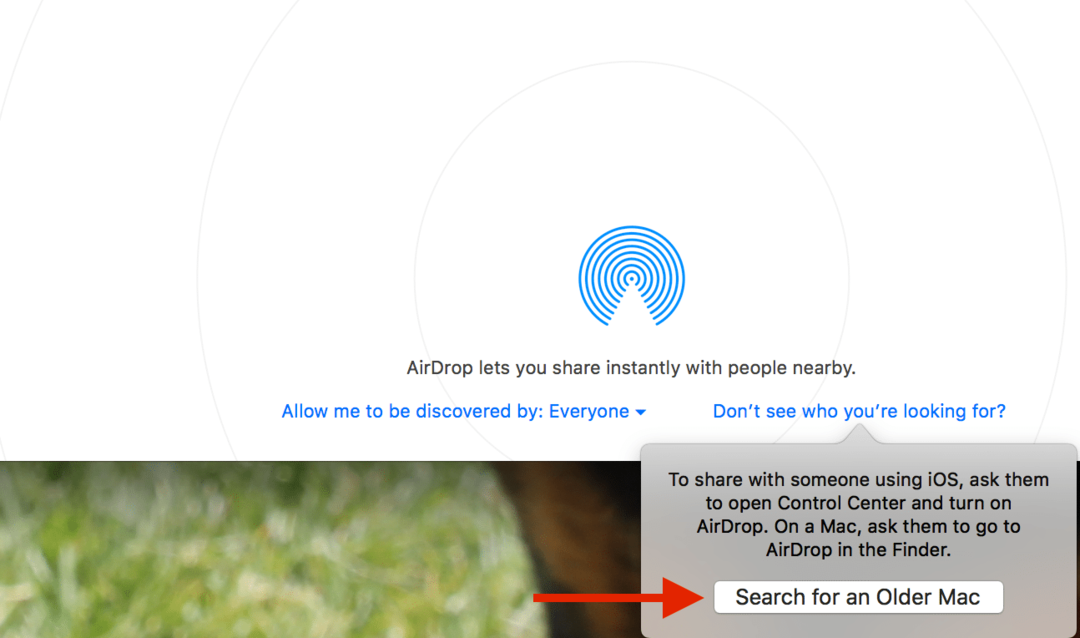
Yritä deaktivoida iCloud-asema ja aktivoida se sitten uudelleen Macissa. Tämä vaihtoehto näyttää toimivan joillekin käyttäjille.
Jos mikään näistä menetelmistä ei toimi sinulle, se saattaa liittyä Macin Bluetooth-asetustiedostoon liittyviin ongelmiin. Sammuta ensin Macin Bluetooth. Poista tiedosto /Library/Preferences/com.apple.Bluetooth.plist ja käännä sitten Bluetooth takaisin.
Puuttuuko AirDrop MacBookista?
Yksi muista ongelmista, joita jotkut lukijat ovat kokeneet macOS-päivityksen jälkeen, on se, että Airdrop-ominaisuus katoaa.

Jos sinulla on Airdrop-ongelmia MacBookissasi, avaa Pääte-apuohjelma Ohjelmat-kansiossa.
- Poista ensin Airdrop käytöstä kirjoittamalla tämä rivi Terminal-kehotteen jälkeen.
- oletusarvot kirjoittaa com.apple. NetworkBrowser DisableAirDrop -bool KYLLÄ
- Aktivoi se sitten uudelleen.
- oletusarvot kirjoittaa com.apple. NetworkBrowser DisableAirDrop -bool NO
- Käynnistä MacBook uudelleen ja tarkista, voitko käyttää AirDropia
Ei aikaa? Katso videomme!
Alla on saatavilla lyhyt videoopas, jossa esitellään erilaisia vinkkejä. Ole hyvä ja katso ja kerro meille kommenttisi.
